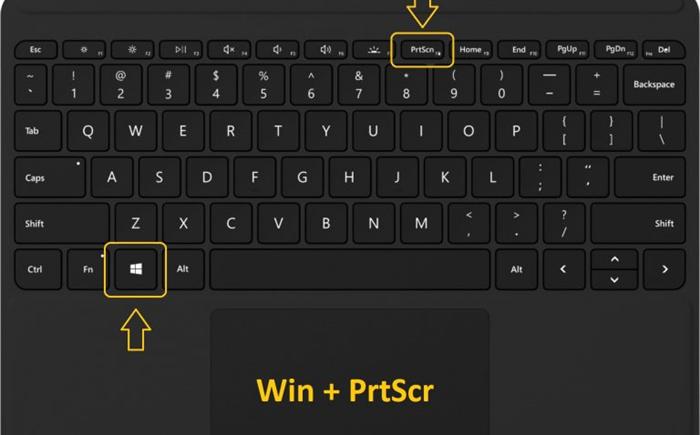
小提示(注意事项)
如果你需要在电脑上发截屏,可以使用快捷键Win+Print Screen键直接截图。如果想针对某个窗口/区域,可以使用Win+Shift+S键,关键是在截完后把截图保存好。如果你在手机上想截屏,可以在不同品牌/型号的手机中使用不同的方法,但一般来说都是同时按住电源键和音量键的快捷方式。截屏成功后会有截图的提示,接着你可以在相册中找到截图并进行编辑、分享等操作。
本文标签
关于本文
本页面已经被访问过7次,最后一次编辑时间为2023-06-15 10:24 。其内容由编辑昵称进行整合,其来源于人工智能,福奈特,wikihow等知识网站。







